Narzędzie do rysowania odręcznego w programie Inkscape otwiera przed tobą drzwi do intuicyjnego rysowania. Zamiast mozolnie ustawianych węzłów, możesz kreatywnie i płynnie tworzyć ścieżki, tak jakbyś rysował długopisem na papierze. W tym samouczku pokażę ci wiele funkcji i możliwości, jakie oferuje narzędzie odręczne, wraz z praktycznymi wskazówkami dotyczącymi jego wykorzystania. Zaczynajmy.
Najważniejsze wnioski
- Z narzędziem odręcznym możesz szybko i intuicyjnie rysować kreatywne ścieżki.
- Funkcja wygładzania pozwala zoptymalizować rysunki według twoich życzeń.
- Różne opcje trybów jak „ścieżka spiralna” lub „ścieżka Beziera” oferują różne wrażenia z rysowania i efekty.
- Możesz przekształcić narysowane ścieżki w normalne ścieżki i dostosować je dalej.
Instrukcja krok po kroku
Krok 1: Wybór narzędzia odręcznego
Aby rozpocząć rysowanie, wybierz narzędzie odręczne. Znajdziesz je na pasku narzędzi. Kliknij, aby je wybrać. Teraz jesteś gotowy, aby stworzyć swój pierwszy dziełko sztuki.
Krok 2: Ustawienie trybu na „Normalna ścieżka Beziera”
Po wybraniu narzędzia, upewnij się, że tryb jest ustawiony na „Normalna ścieżka Beziera”. Ustawienie to zapewnia maksymalną kontrolę nad wygładzeniem linii.
Krok 3: Rysowanie „S”
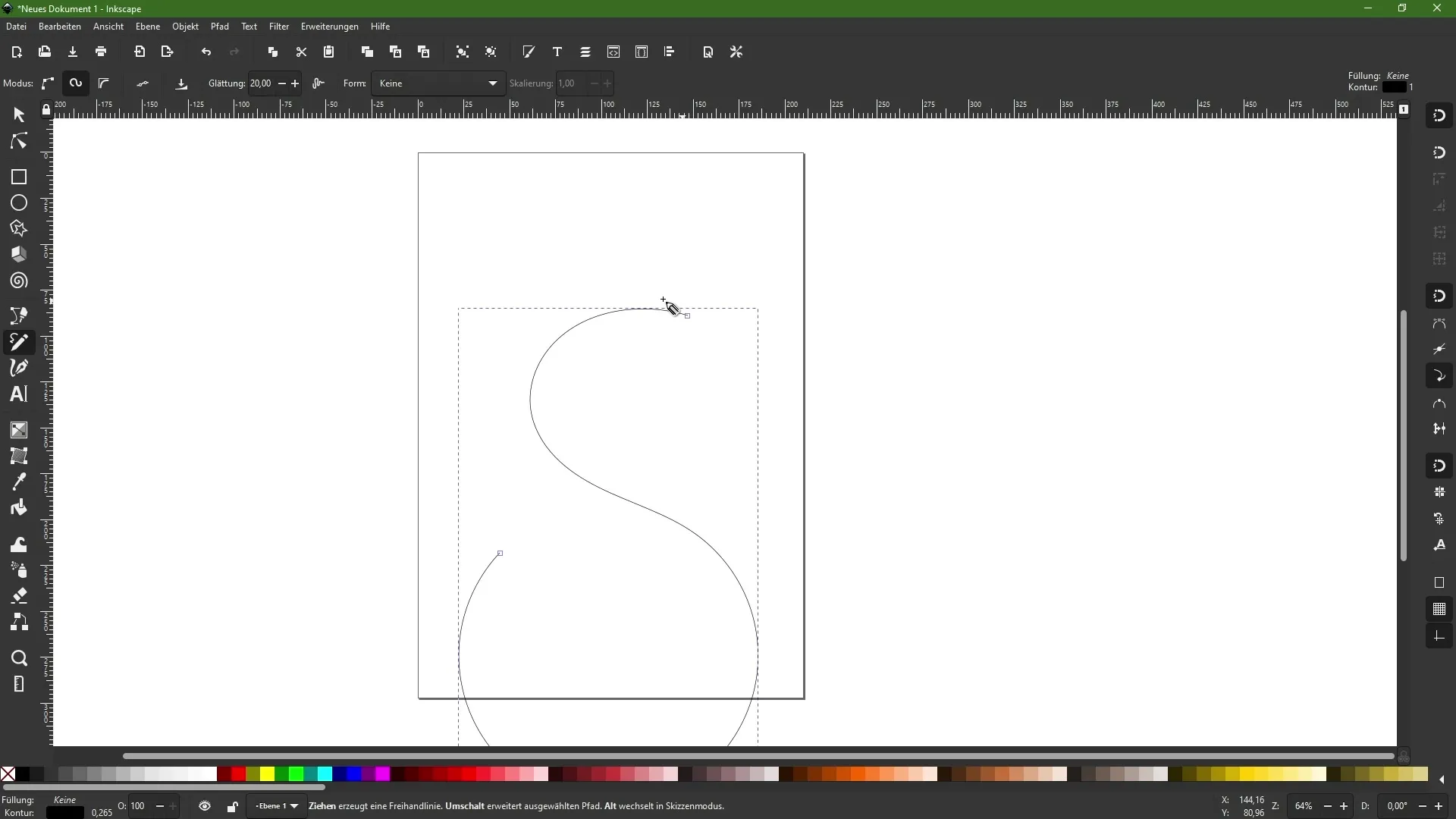
Teraz nadeszła pora, aby narysować swoje pierwsze „S”. Po prostu zacznij rysować myszką. Stopień wygładzania jest obecnie ustawiony na niski, co może prowadzić do niespójnego rezultatu.
Krok 4: Zwiększenie wygładzenia
Aby polepszyć wynik, wróć do opcji wygładzania i zwiększ wartość do 20. Narysuj swoje „S” ponownie. Zauważysz, że linie stają się bardziej miękkie i piękne.
Krok 5: Eksperymentowanie z różnymi wartościami wygładzania
Wypróbuj różne wartości wygładzania, aby zobaczyć, jakie rezultaty możesz osiągnąć. Podnieś wartość do 50 i narysuj to samo „S” jeszcze raz. Porównaj ten rezultat z poprzednio narysioną wersją. Czasami wyższe wygładzanie może wpłynąć na styl rysunku.
Krok 6: Wybór kształtów
Jeśli jesteś zadowolony z wyników, zmień na kształt, tak jak elipsa. Upewnij się, że tryb narzędzia odręcznego jest nadal aktywny i narysuj ponownie. Zmiana kształtu może stworzyć interesujące efekty.
Krok 7: Aktywacja trybu „Ścieżka spiralna”
Teraz przejdź do trybu „Ścieżka spiralna”. Tutaj ważne jest ostrożne obchodzenie się z wygładzaniem. Zbyt wysokie wygładzanie może sprawić, że rysunek stanie się nieczytelny. Zacznij od wartości 20 i narysuj kolejne „S”.
Krok 8: Przesadne wygładzanie
Zwróć uwagę, jak zmienia się wygląd twojego rysunku, gdy zwiększysz wygładzanie do 50. Narysuj kolejne „S” i sprawdź rezultat. Eksperymentuj z różnymi wartościami, aby zrozumieć, jak działa wygładzanie.
Krok 9: Zmiana na ścieżkę Beziera
To idealny moment, aby przejść na tryb ścieżki Beziera. Tutaj również ważne jest dostosowanie wygładzania, aby osiągnąć najlepsze rezultaty. Upewnij się, że linie są przyjemnie zaokrąglone.
Krok 10: Konwersja na normalną ścieżkę
Jeżeli jesteś zadowolony z narysowanej ścieżki i chcesz ją przekształcić w normalną ścieżkę, aktywuj obiekt i wybierz opcję „Przekształć w normalną ścieżkę”. Teraz możesz bezpośrednio pracować na punktach zakotwiczenia i dalej udoskonalić swój rysunek.
Podsumowanie - Narzędzie odręczne w Inkscape: Kreatywne i intuicyjne rysowanie
Narzędzie odręczne w programie Inkscape to potężne narzędzie, które daje ci wolność do tworzenia w sposób kreatywny. Poprzez eksperymentowanie z różnymi wartościami wygładzania i technikami rysowania, możesz stworzyć naprawdę imponujące i unikatowe projekty. Wykorzystaj różne tryby, aby zoptymalizować swoje rysunki, a następnie przekształć je w normalne ścieżki, aby mieć jeszcze większą kontrolę.
Najczęściej zadawane pytania
Jak mogę wybrać narzędzie odręczne w programie Inkscape?Znajdziesz narzędzie odręczne na pasku narzędzi i na nie kliknij.
Jaka jest funkcja wygładzania w narzędziu odręcznym w Inkscape?Wygładzenie poprawia prowadzenie linii twoich narysowanych ścieżek i zapewnia im bardziej miękki wygląd.
Czy mogę przekształcić narysowane ścieżki w normalne ścieżki?Tak, jest to możliwe, wybierając opcję „Przekształć w normalną ścieżkę”, gdy obiekt jest aktywny.
Jak wygładzenie wpływa na wygląd moich rysunków?Wyższe wygładzenie może wygładzić twoje linie, ale zbyt wysokie wartości mogą je zniekształcić lub uczynić nieczytelnymi.
Czy narzędzie odręczne obsługuje różne tryby rysowania?Tak, możesz przełączać się między różnymi trybami, takimi jak „Normalna ścieżka Beziera” i „Ścieżka spiralna”, aby osiągnąć różnorodne rezultaty.


